Гоогле мапе: Како проверити надморску висину

Гоогле мапе могу да прикажу информације о надморској висини на рачунару и мобилном уређају. Да бисте користили ову функцију, потребно је да омогућите опцију Терен.
Када користите уређивач текста као развојно окружење и пишете код, важно је да ваш уређивач текста буде увек доступан. Можете користити више окружења радне површине за управљање својим прозорима или можете поставити прозоре један поред другог. Алтернативно, можете да конфигуришете уређивач текста да увек буде на врху.
Ако ваш уређивач текста увек буде на врху других прозора, омогућава вам да га померате на врху било ког другог прозора. На овај начин, можете га лако позиционирати и димензионисати произвољно према прозорима које желите да имате отворене у том тренутку.
Нажалост за програмере који више воле да конфигуришу своје развојно окружење тако да се увек појављују на врху; увек на врху није уобичајена карактеристика. Иако бисте могли да инсталирате софтвер треће стране да бисте могли да задржите било који прозор на врху, Нотепад++ подразумевано нуди ту функцију.
Нотепад++ је потпуно функционалан бесплатни уређивач текста са широким спектром корисних функција. Иако име може сугерисати да је то ажурирање или надоградња на Мицрософт Нотепад, потпуно је одвојен и произведен од стране другог програмера. Нотепад++ прати релативно једноставну филозофију дизајна Мицрософт-овог Нотепад-а, међутим, укључује много више функција и потпуно је функционално развојно окружење, а не само необичан уређивач текста.
Како подесити Нотепад++ да увек буде на врху
Да бисте конфигурисали Нотепад++ да увек буде на врху, кликните на „Прикажи“ на горњој траци, а затим кликните на прву опцију на падајућој листи са ознаком „Увек на врху“.
Савет: Када је Увек на врху омогућено, поред поставке ће бити плава квачица.
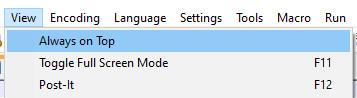
У горњој траци кликните на „Прикажи“, а затим на највишу опцију „Увек на врху“.
Увек на врху ће аутоматски бити онемогућен сваки пут када затворите Нотепад++, тако да ћете морати да омогућите функцију сваки пут када је отворите.
Гоогле мапе могу да прикажу информације о надморској висини на рачунару и мобилном уређају. Да бисте користили ову функцију, потребно је да омогућите опцију Терен.
Научите корак по корак како да искључите везе на које се може кликнути у Нотепад++ помоћу овог једноставног и брзог водича.
Ослободите се приказивања емисије у Уп Нект на Аппле ТВ+ да бисте своје омиљене емисије чували у тајности од других. Ево корака.
Откријте колико је лако променити слику профила за свој Диснеи+ налог на рачунару и Андроид уређају.
Тражите Мицрософт Теамс алтернативе за комуникацију без напора? Пронађите најбоље алтернативе за Мицрософт тимове за вас у 2023.
Овај пост вам показује како да исечете видео записе помоћу алата уграђених у Мицрософт Виндовс 11.
Ако често чујете популарну реч Цлипцхамп и питате шта је Цлипцхамп, ваша претрага се завршава овде. Ово је најбољи водич за савладавање Цлипцхамп-а.
Са бесплатним снимачем звука можете да правите снимке без инсталирања софтвера треће стране на свој Виндовс 11 рачунар.
Ако желите да креирате запањујуће и привлачне видео записе за било коју сврху, користите најбољи бесплатни софтвер за уређивање видеа за Виндовс 11.
Погледајте савете које можете да користите да бисте своје задатке организовали уз Мицрософт То-До. Ево савета који се лако раде, чак и ако сте почетник.






